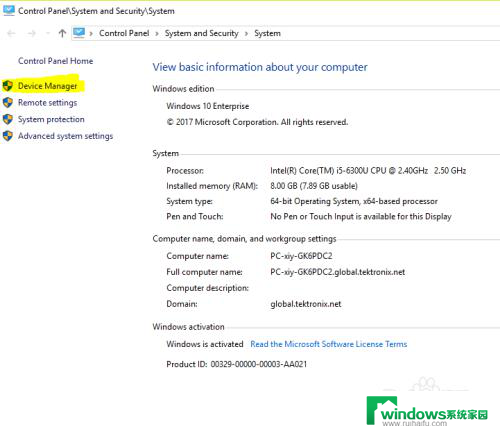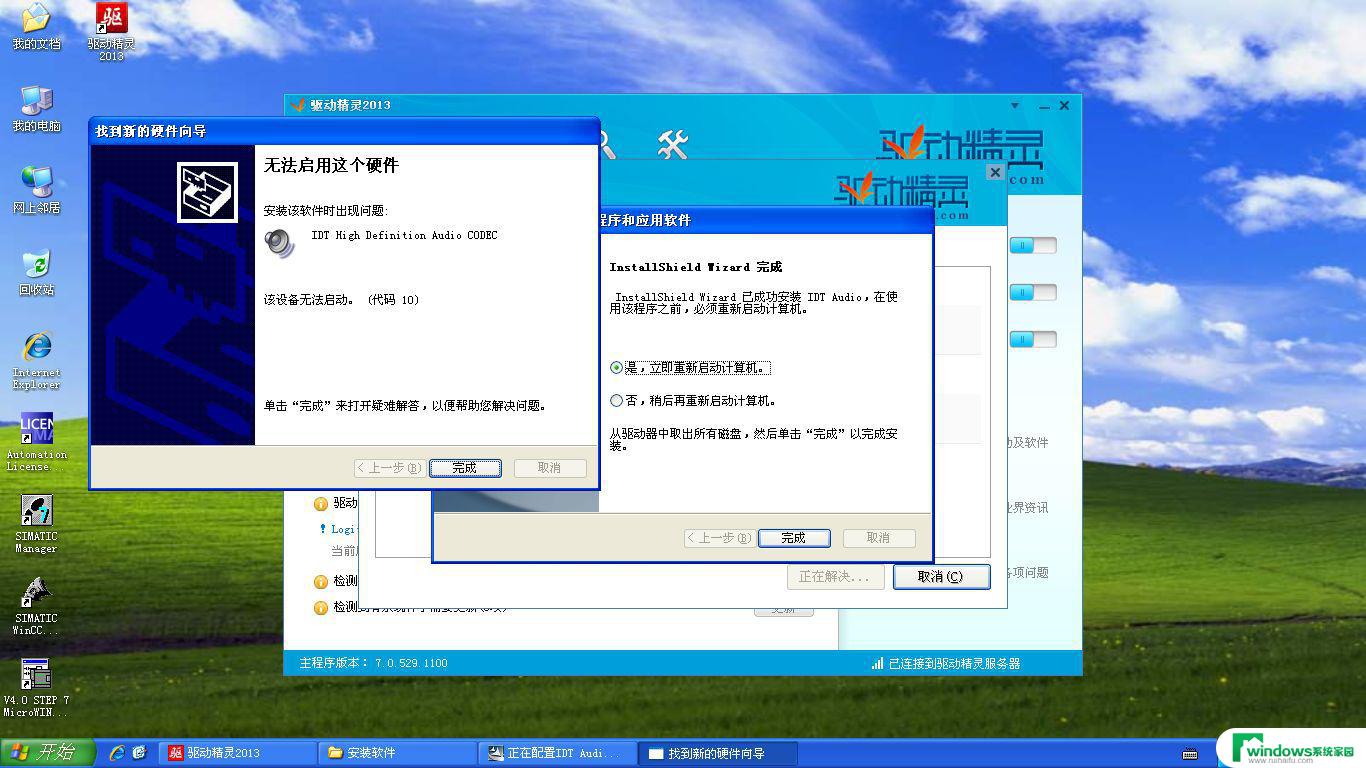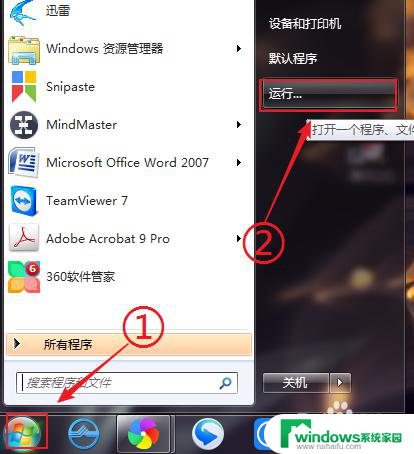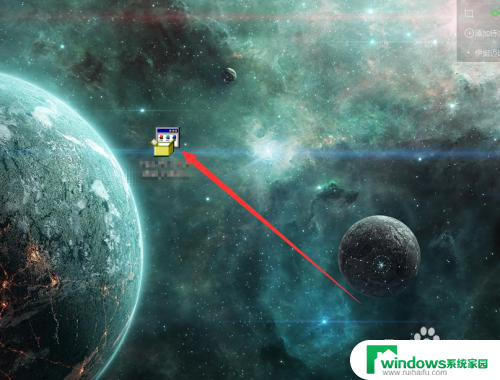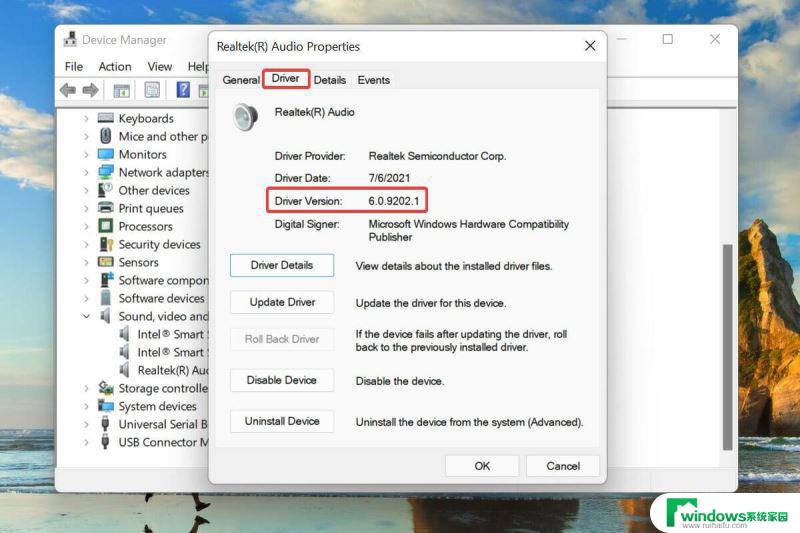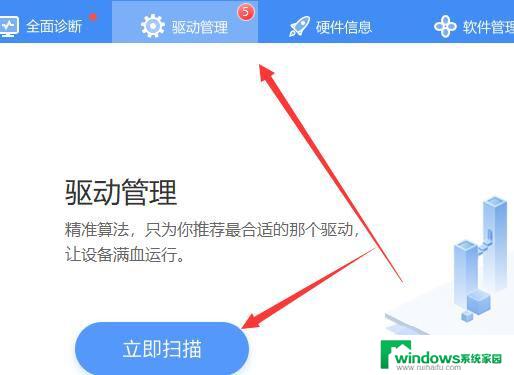怎么关闭Windows自动安装驱动?完美解决方法!
更新时间:2023-06-27 12:47:23作者:xiaoliu
怎么关闭windows自动安装驱动,Windows自动安装驱动有时候会给我们带来困扰,当我们想要定制自己电脑的驱动时,自动安装的驱动会导致我们无法实现目标。此时关闭Windows自动安装驱动就变得尤为必要。下面我们来分享一下如何关闭Windows自动安装驱动的方法。
操作方法:
1.点击桌面左下角的Windows徽标按钮。

2.点击所有应用按钮。
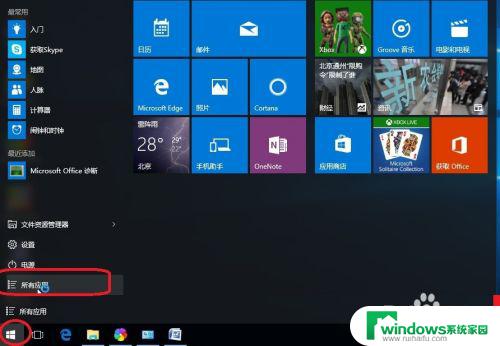
3.找到Windows系统按钮,点击下拉菜单。
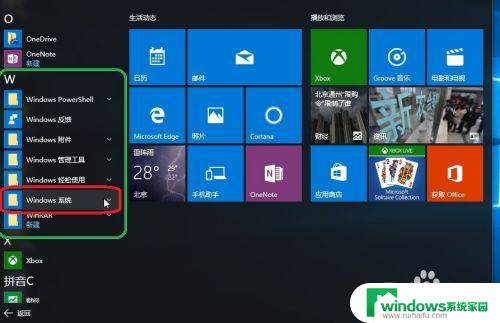
4.点击控制面板。
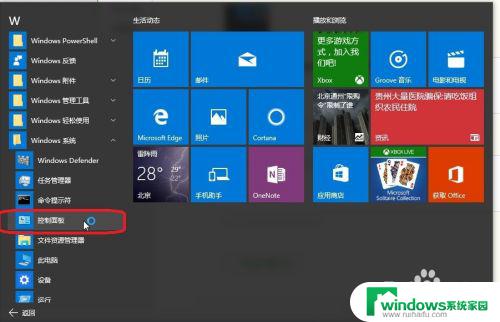
5.进入控制面板。
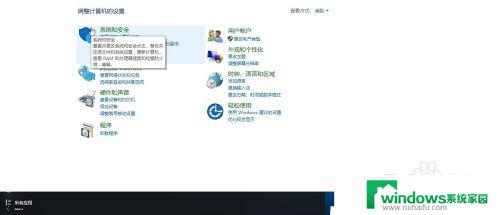
6.点击系统和安全。
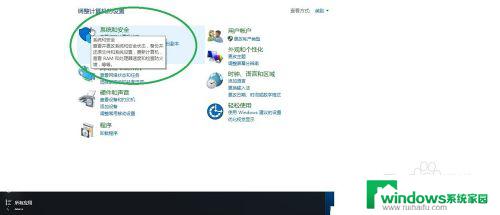
7.点击系统按钮。
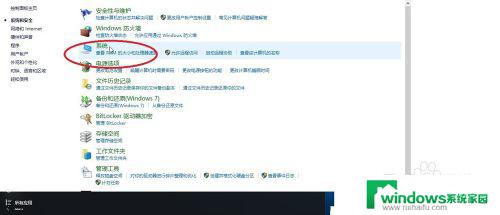
8.进入高级系统设置。
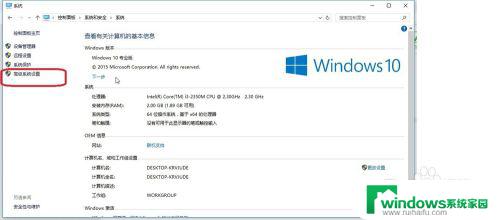
9.在弹出的系统属性对话框中选择硬件。

10.点击设备安装设置按钮。
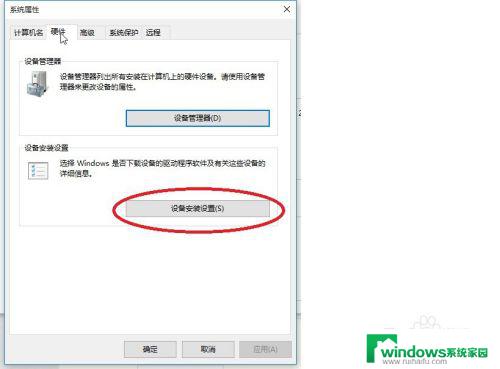
11.在弹出的设备安装设置对话框中按下图选择后点击保存设置即可。
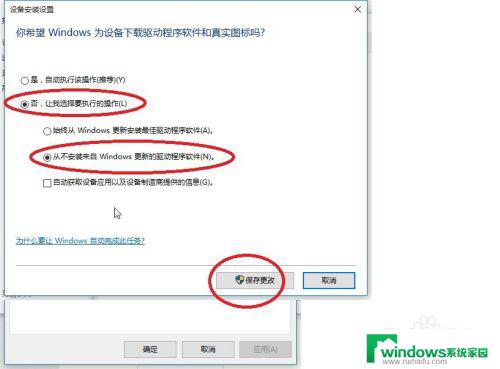
以上是如何关闭Windows自动安装驱动程序的全部内容,如果您遇到此类问题,请根据我们的方法解决,希望这对您有所帮助。